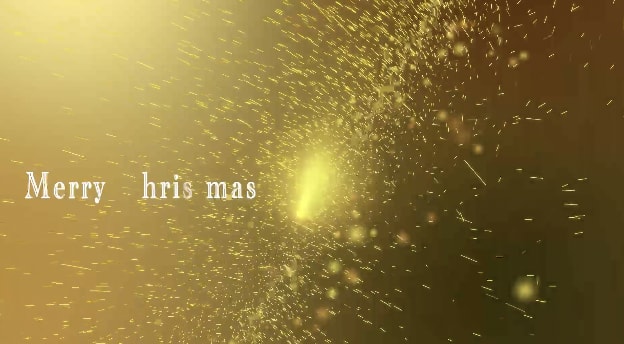
208 光の海をパーティクルワールドで作る!格好いいLight Raysと回転カメラワーク【アフターエフェクト】

この動画は、竹内屋さんの下記チュートリアルをもとに作成しました。
幻想的な雨のようなパーティクルの作成方法
https://www.youtube.com/watch?v=ely2gtzybSM
竹内屋さん❣️めちゃくちゃ格好いい動画の作り方をありがとうございます👍

----------ポイント💡----------
標準機能でこんなに格好いい、
幻想的な映像が作れるのに感激しました。
ポイントは、Particle Worldの
Faded SphereとLineを2つ重ねて、
Light Raysでさらにキラキラさせるところです。
パーティクルの重力は、
ちょっと上がり目と、ちょっと下り目

Light Raysは、画面の水平中央に
いくつか並べると、さらにゴージャスです。
カメラワークはZ回転で回し、
方向Xをいじると、左右のバランスを変えれます。
文字のランダム表示は、
アニメーター▶︎不透明度を追加し、
不透明度:0で範囲セレクターにキーを打ち
高度の「順序をランダム化」をオの!
皆さんも、お好みの光のシャワーを作って
格好いいオープニングを作ってね😁

●このチャンネルは、アフターエフェクトを独学する人におすすめのチュートリアルを紹介しています。チャンネル登録はこちら
https://www.youtube.com/channel/UCI_whNvaWAo8jhpAS34js4w?sub_confirmation=1
ご不明な点や、気になるエフェクトのご希望など、お気軽にコメントください。
●パーティクルの再生リスト
https://www.youtube.com/watch?v=Sg5E86PcxwM&list=PLYXusuLNwvZxrJhwDQsSeI8N6tsO3y3-4
----------おススメ関連動画🎞----------
SonduckFilm
パスに沿ってパーティクルを作成する
https://www.youtube.com/watch?v=-m1TRt4pubM&t=13s
----------備忘録🗒----------
【CC Particle World Faded Sphere】
新規平面にfx:CC Particle World
Gridのチェックを外す
Birth Rate : 2.5, Longevility: :1
Producer RadiusX :1.150, Y : 0.030, Z :1.075
Physics: Velocity : 3.45, Gravity: 1.15
Resistance : 50
Particle Type : Faded Sphere
Birth Color: 54,147,253
Deaeth Color: 113, 179, 254
【fx:CC Light Rays】
Intensity: 278
Center : 496, 608
(縦中央の位置に)
Radius: 60
Warp Softness : 40
【CC Particle World Line】
新規平面にfx:CC Particle World
Gridのチェックを外す
Birth Rate : ;2.5, Longevility: :2.37
Radius X :1.150, Y : 0.030, Z :1.075
Physics: Velocity : -0.18
Gravity: -0.020, Resistance : 0
Particle Type : Line
Birth Color: 74,137,209
Death Color: 173, 211, 255
2番目のパーティクルに
fx:グロー(スタイライズ)
fx:レベル補正 (色調補正)
黒入力レベル:13, 白入力レベル:191
ガンマ 1.27
【カメラワーク】
28mmカメラ
目標点:1秒:960,540,0 9秒 :960,437,0
位置:1秒:960,540,1500 9秒 :960,437,422
Z回転:1秒:0 9秒 :71
(方向X:15の横バージョン)
【ランダムに表示される文字】
文字のアニメーターに不透明度を追加(不透明度:0)
アニメーター1の範囲セレクター
開始 1:29. 0. 3:5. 100
高度: 順序をランダム化 オン
----------キーワード♯----------
#Ae逆引きエフェクト動画
#UCI_whNvaWAo8jhpAS34js4w
#アフターエフェクト
#動画編集
#動画素材
#エフェクト
#パーティクルワールド
#CC Particle World
#文字のランダム表示
#回転カメラワーク
幻想的な雨のようなパーティクルの作成方法
https://www.youtube.com/watch?v=ely2gtzybSM
竹内屋さん❣️めちゃくちゃ格好いい動画の作り方をありがとうございます👍

----------ポイント💡----------
標準機能でこんなに格好いい、
幻想的な映像が作れるのに感激しました。
ポイントは、Particle Worldの
Faded SphereとLineを2つ重ねて、
Light Raysでさらにキラキラさせるところです。
パーティクルの重力は、
ちょっと上がり目と、ちょっと下り目

Light Raysは、画面の水平中央に
いくつか並べると、さらにゴージャスです。
カメラワークはZ回転で回し、
方向Xをいじると、左右のバランスを変えれます。
文字のランダム表示は、
アニメーター▶︎不透明度を追加し、
不透明度:0で範囲セレクターにキーを打ち
高度の「順序をランダム化」をオの!
皆さんも、お好みの光のシャワーを作って
格好いいオープニングを作ってね😁

●このチャンネルは、アフターエフェクトを独学する人におすすめのチュートリアルを紹介しています。チャンネル登録はこちら
https://www.youtube.com/channel/UCI_whNvaWAo8jhpAS34js4w?sub_confirmation=1
ご不明な点や、気になるエフェクトのご希望など、お気軽にコメントください。
●パーティクルの再生リスト
https://www.youtube.com/watch?v=Sg5E86PcxwM&list=PLYXusuLNwvZxrJhwDQsSeI8N6tsO3y3-4
----------おススメ関連動画🎞----------
SonduckFilm
パスに沿ってパーティクルを作成する
https://www.youtube.com/watch?v=-m1TRt4pubM&t=13s
----------備忘録🗒----------
【CC Particle World Faded Sphere】
新規平面にfx:CC Particle World
Gridのチェックを外す
Birth Rate : 2.5, Longevility: :1
Producer RadiusX :1.150, Y : 0.030, Z :1.075
Physics: Velocity : 3.45, Gravity: 1.15
Resistance : 50
Particle Type : Faded Sphere
Birth Color: 54,147,253
Deaeth Color: 113, 179, 254
【fx:CC Light Rays】
Intensity: 278
Center : 496, 608
(縦中央の位置に)
Radius: 60
Warp Softness : 40
【CC Particle World Line】
新規平面にfx:CC Particle World
Gridのチェックを外す
Birth Rate : ;2.5, Longevility: :2.37
Radius X :1.150, Y : 0.030, Z :1.075
Physics: Velocity : -0.18
Gravity: -0.020, Resistance : 0
Particle Type : Line
Birth Color: 74,137,209
Death Color: 173, 211, 255
2番目のパーティクルに
fx:グロー(スタイライズ)
fx:レベル補正 (色調補正)
黒入力レベル:13, 白入力レベル:191
ガンマ 1.27
【カメラワーク】
28mmカメラ
目標点:1秒:960,540,0 9秒 :960,437,0
位置:1秒:960,540,1500 9秒 :960,437,422
Z回転:1秒:0 9秒 :71
(方向X:15の横バージョン)
【ランダムに表示される文字】
文字のアニメーターに不透明度を追加(不透明度:0)
アニメーター1の範囲セレクター
開始 1:29. 0. 3:5. 100
高度: 順序をランダム化 オン
----------キーワード♯----------
#Ae逆引きエフェクト動画
#UCI_whNvaWAo8jhpAS34js4w
#アフターエフェクト
#動画編集
#動画素材
#エフェクト
#パーティクルワールド
#CC Particle World
#文字のランダム表示
#回転カメラワーク










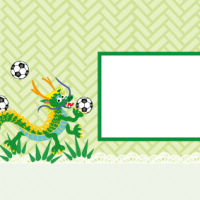
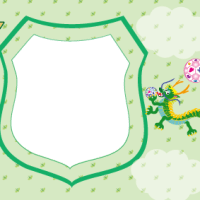




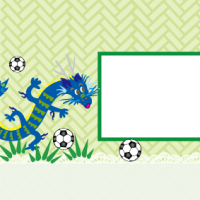



※コメント投稿者のブログIDはブログ作成者のみに通知されます